いくつかの簡単な手順でTwitterのユーザー名または処理を変更する方法
公開: 2021-10-19Twitterは、ほとんどのソーシャルメディアサイトと同様に、個人が仲間、ソートリーダー、さらには有名人とコミュニケーションをとるための非公式のフォーラムとして始まりました。
しかし今では、多くの企業が依存する強力なマーケティングツールに発展しました。
しかし、ハンドルとしてよく知られている古いTwitter IDが、あなたやあなたのブランドを正確に表していない場合はどうでしょうか。 ただし、簡単な解決策があります。
Twitterのユーザー名とハンドルを変更して、ブランドに合わせることができます。
しかし、実際にそれを行う方法は?
この投稿では、Twitterのユーザー名をデスクトップまたはモバイルデバイスから変更する方法を説明します。
Twitterのユーザー名を変更する目的は関係ありません。このガイドは、その変更に役立ちます。
それで、これ以上時間を無駄にすることなく、すぐに飛び込みましょう。
Twitterのハンドルを変更することはできますか?
はい、いつでもどこでもTwitterのハンドルを変更するオプションがあります。 14日間に2回の変更に制限されているInstagramとは対照的に、Twitterではハンドルを変更できる頻度に制限はありません。
要するに:
ユーザー名は何度でも変更できます。
新しいハンドルの長さは4〜15文字で、数字、アンダースコア、文字のみを文字として含めることができます。
Twitterのユーザー名を選択するための提案
まったく新しいユニークなTwitterユーザー名を思い付くのは簡単ではありません。
Twitterハンドルに最適なユーザー名を選択するのに役立つヒントをいくつか紹介します。
すでに名前を選択している場合は、この部分をスキップできます。
簡単に区別できる
たとえば、プロフィールを使用してパーソナルブランドを宣伝する場合は、他の人があなたを見つけやすい名前を選択する必要があります。
それがあなたの会社の名前であろうと名前であろうと、Instagram、YouTube、Twitchなどの他のソーシャルメディアチャネルで使用します。
簡潔で要点をまっすぐに
句読点、数字、その他の識別機能を多く含む長いユーザー名を覚えておくのは難しいかもしれません。
あなたに不慣れなユーザーがあなたのアカウントにアクセスするたびにあなたを認識できるように、文字数が制限されたわかりやすいTwitterハンドルを使用することをお勧めします。
電話でTwitterユーザー名を変更する方法は?
Twitterアプリを使用して電話でTwitterユーザー名を変更するには、以下の簡単な手順に従ってください。
ステップ1:最初のステップは、 Twitterモバイルアプリケーションを起動し、電話スクリーンの左上にあるプロファイルアイコンを押して、ナビゲーションにアクセスすることです。 ドロップメニューから「設定とプライバシー」を選択します。
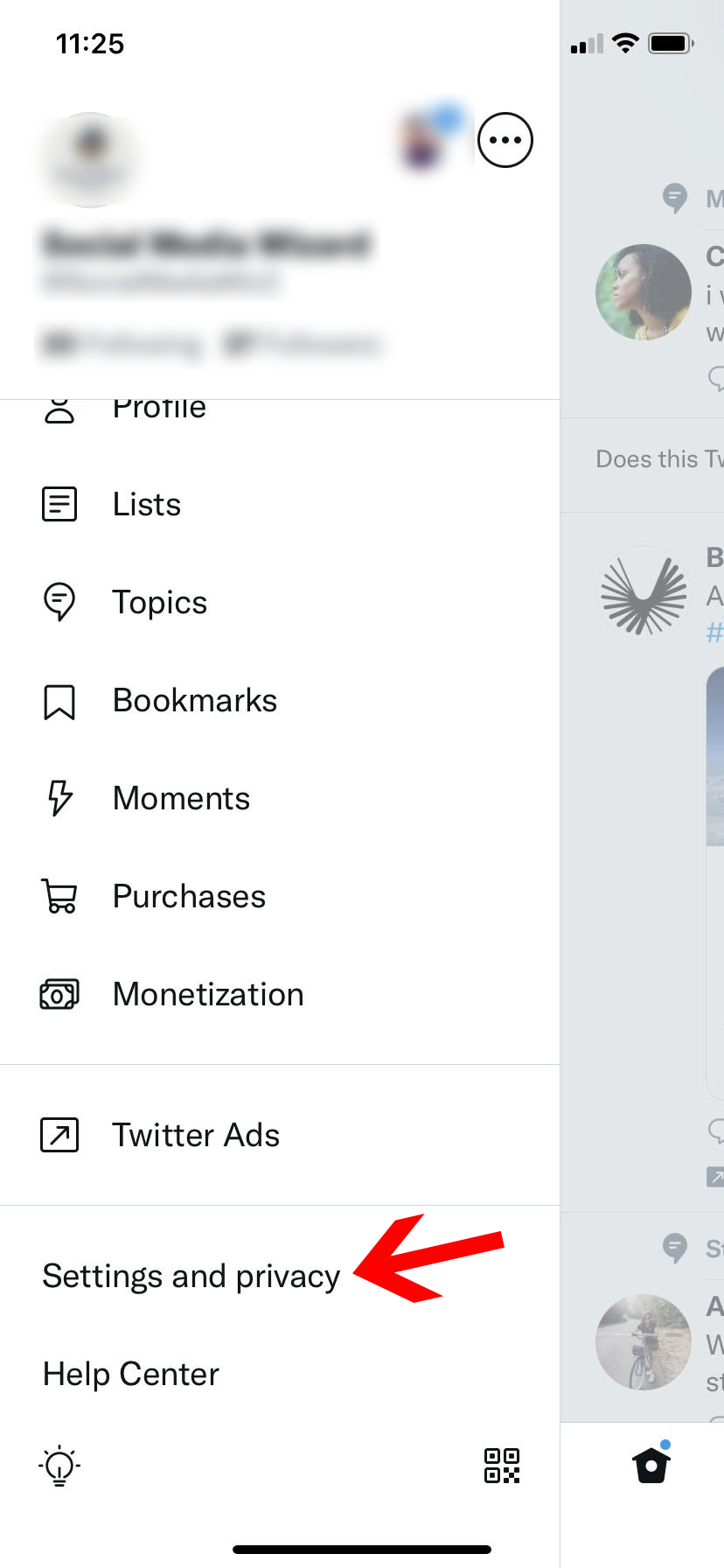
ステップ2:次に「あなたのアカウント」をクリックし、その後「アカウント情報」をクリックします。
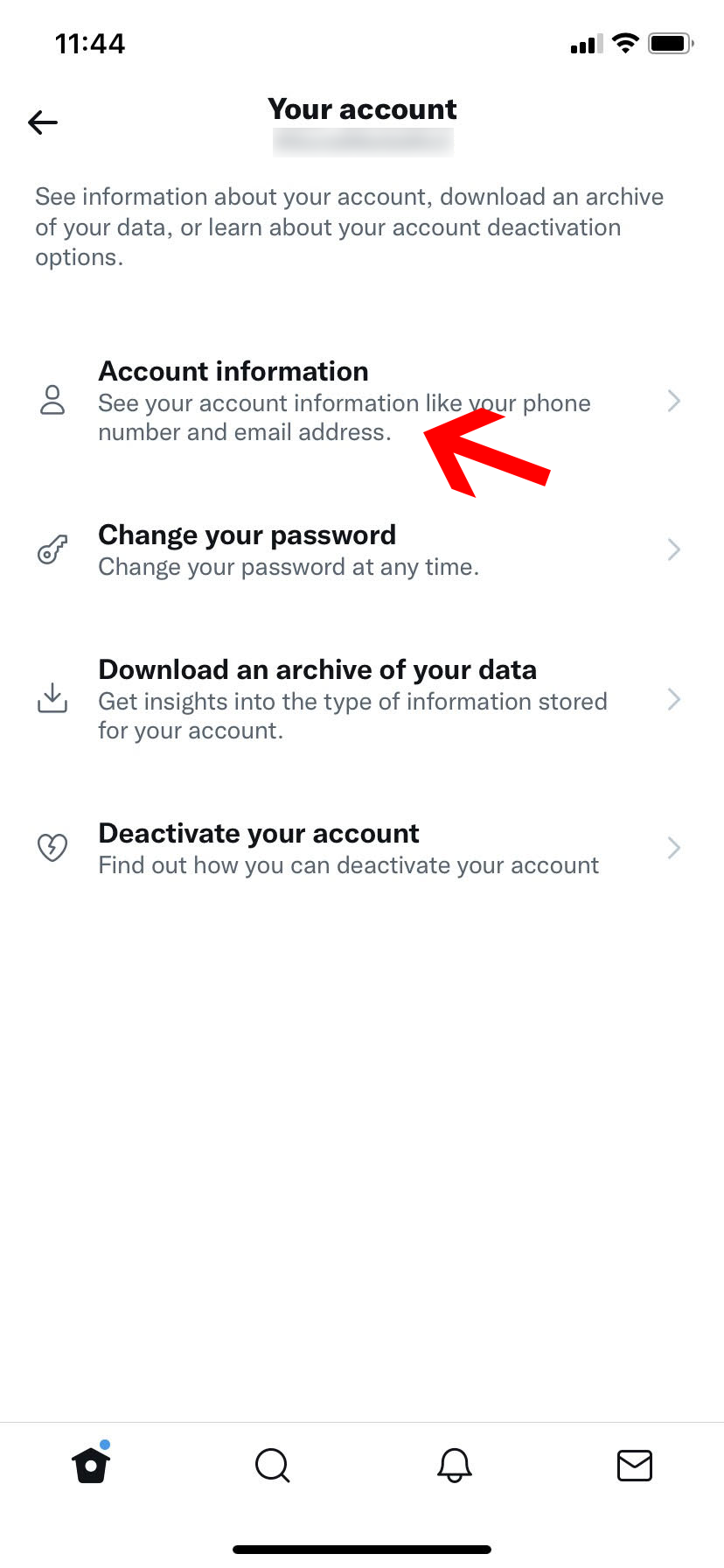
ステップ3:次のセクションでは、 「ユーザー名」オプションに気付くでしょう。 最後のステップに進むには、それをタップするだけです。
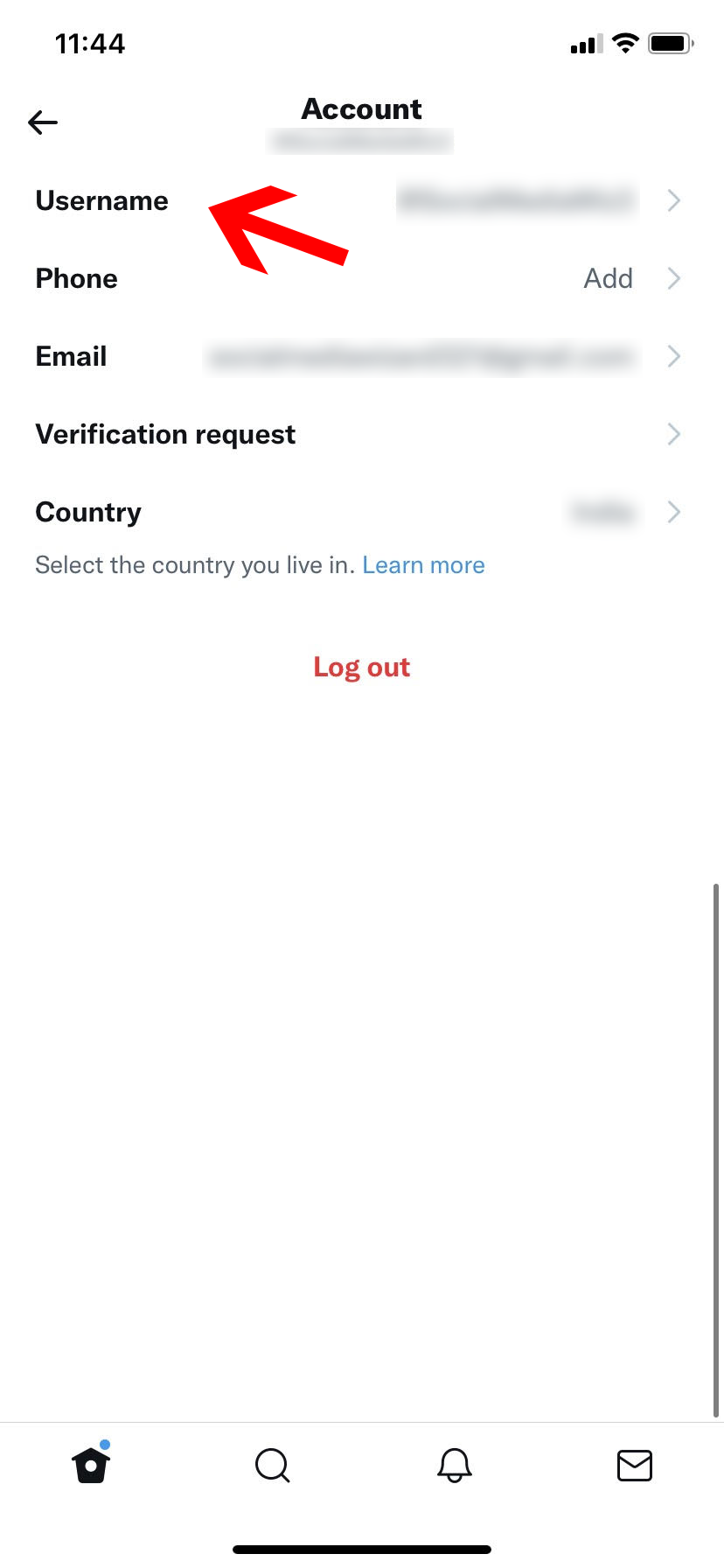
ステップ4: [ユーザー名の更新]オプションの下に、新しいユーザー名を入力できるボックスが表示されます。このボックスは、現在のユーザー名セクションのすぐ下にあります。
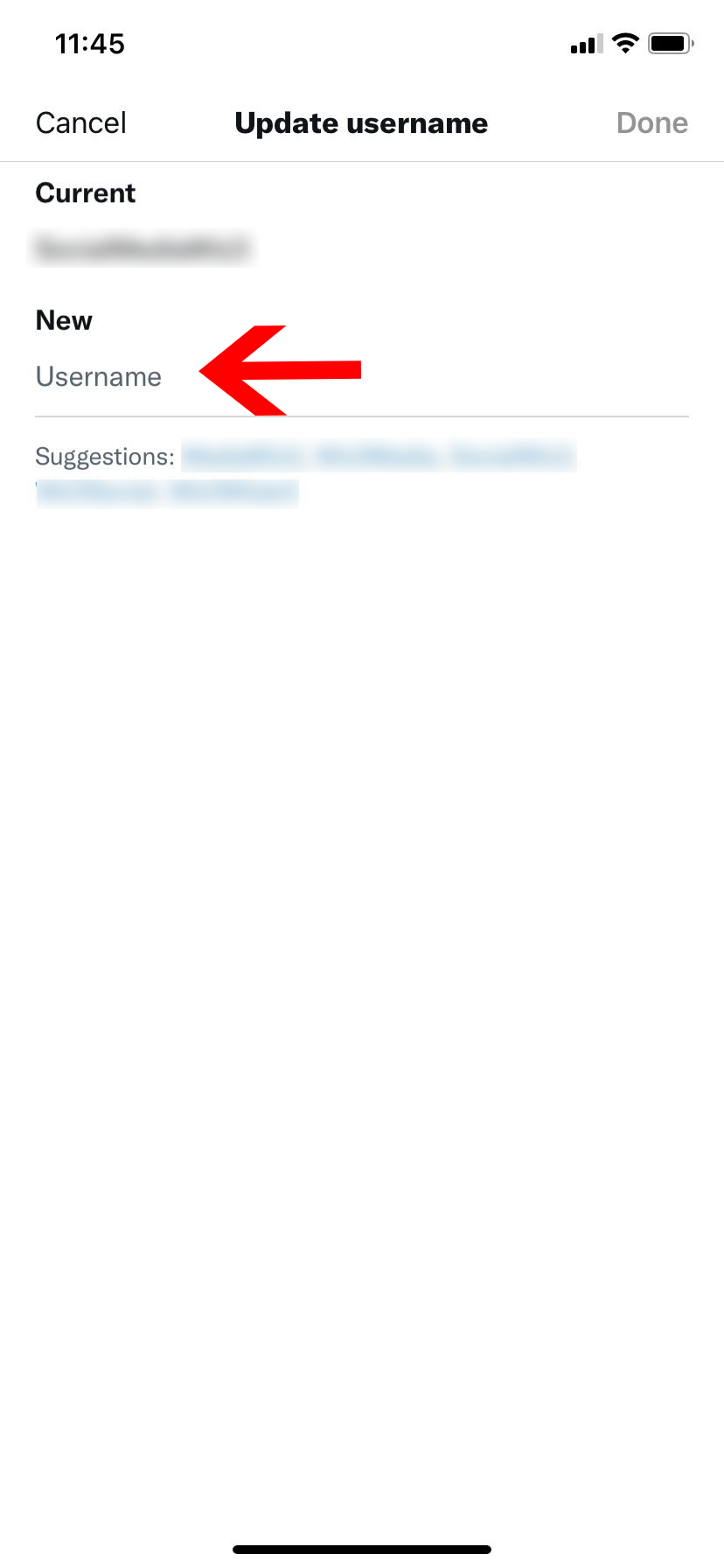

さらに、Twitterハンドルに最も適切ですぐに利用できるニックネームを決定するのに役立ついくつかの推奨事項を見つけることができます。
ユーザー名の選択が完了したら、 「完了」をクリックすると、ユーザー名が即座に更新されます。
デスクトップ/ラップトップでTwitterユーザー名を変更する方法は?
以下の簡単な手順に従って、デスクトップまたはラップトップデバイスからTwitterのユーザー名を変更します。
1.新しいユーザー名を作成するには、 TwitterのWebサイトのメインページにある[その他]メニューに移動する必要があります。
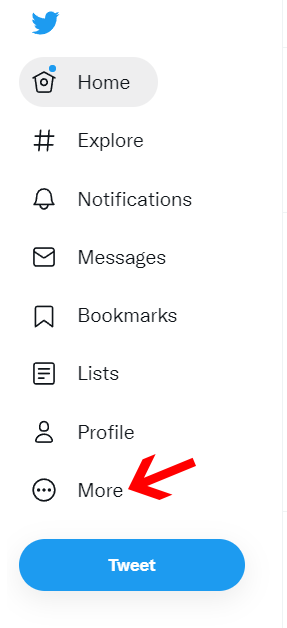
2.ドロップダウンメニューから[設定とプライバシー]を選択します。
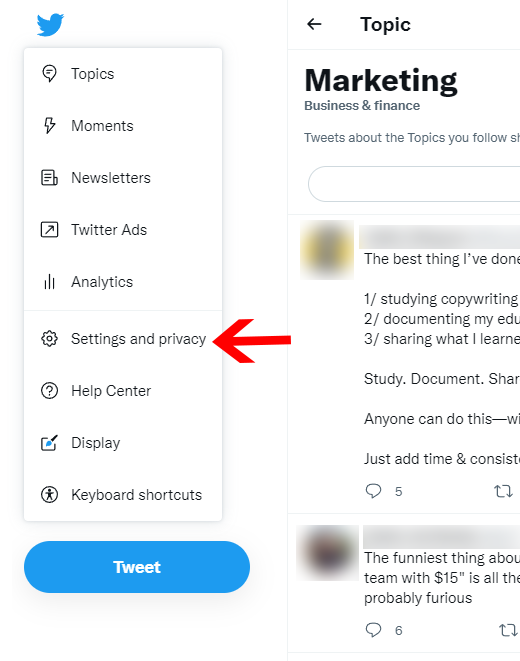
3.ドロップダウンメニューから[アカウント]をクリックし、その後[アカウント情報]をクリックします。
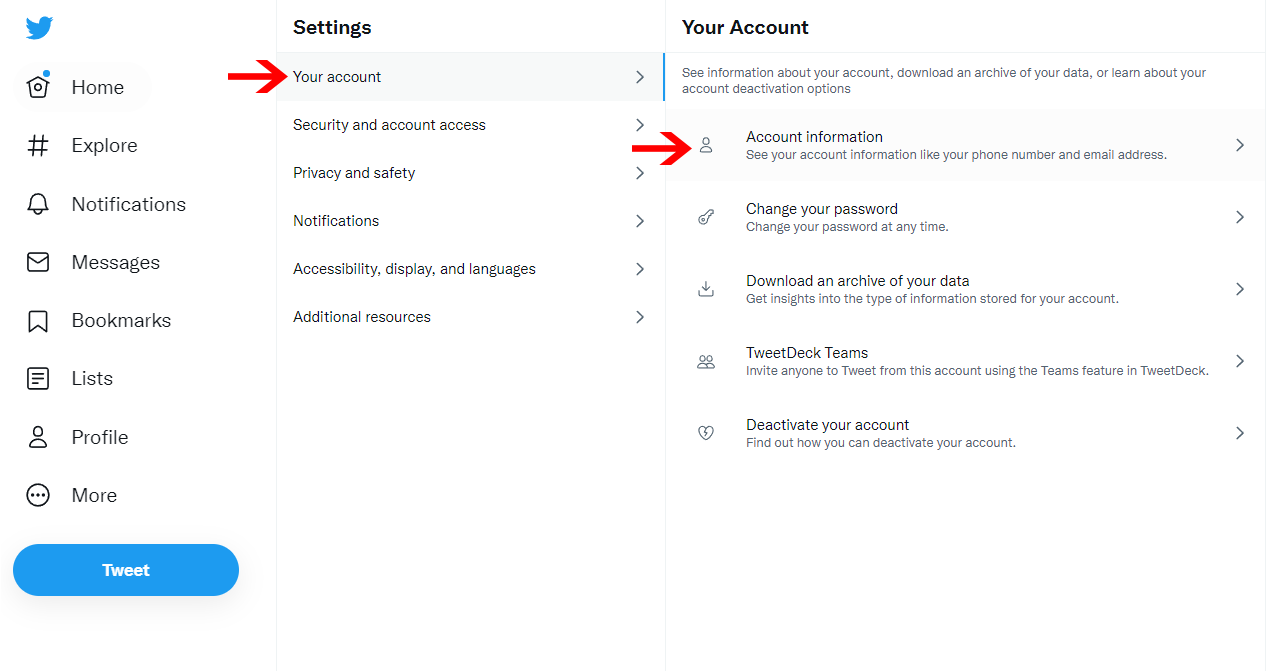
4.次に、Twitterのパスワードを入力し、それがあなたであることを確認します。
5.その後、「ユーザー名」をクリックします。
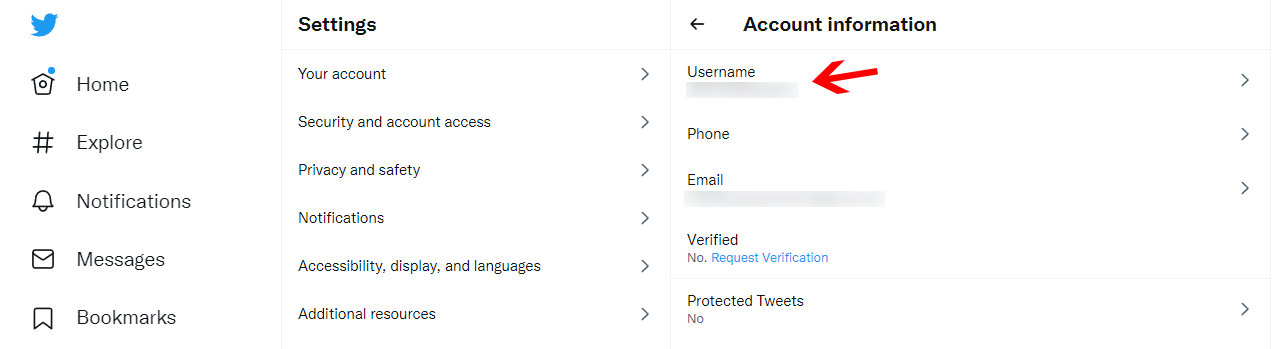
6.ここに、使用する新しいユーザー名を入力し、[保存]をクリックします。
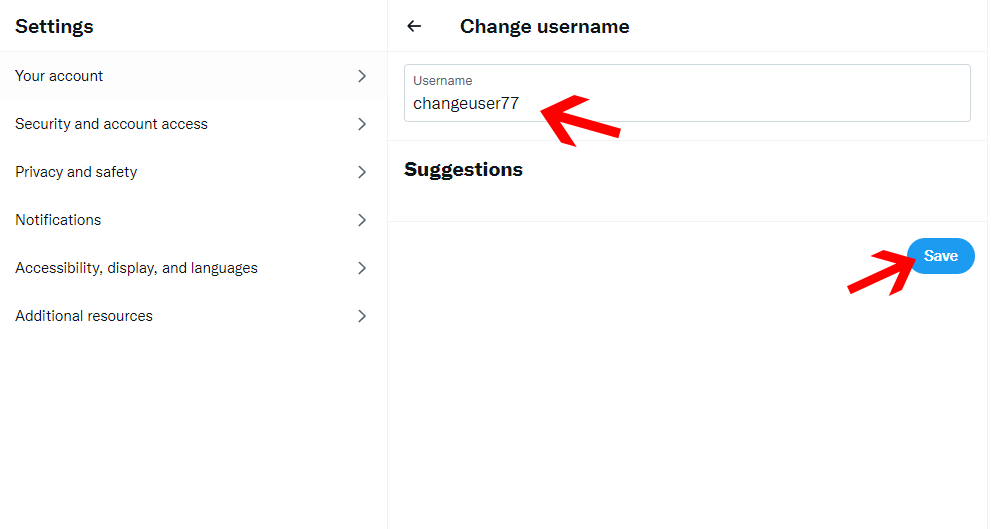
Twitterのユーザー名を変更できないのはなぜですか?
表示名を変更できないことは非常にまれです。 ご覧のとおり、手順は比較的明確でわかりやすいものです。
さらに、Twitterは、使用するユーザー名に制限を課していません。少なくともほとんどの場合はそうです。
ユーザー名を変更できない場合は、通常、「Twitter」または「admin」という単語を選択に含めるためです。
「保存」をクリックするたびに、Twitterはこれがすぐに行われたことを通知します。 これらの2つの名前は、Twitterに関連付けられているアカウントにのみ使用できます。
残っているのは、それらを消去することだけです。
Twitterまたは管理者という用語を含むアカウント名またはハンドルは登録できません。
また、Twitterのユーザー名またはハンドルが15文字以下であることを確認する必要があります。
Twitterのユーザー名またはハンドル(たとえば、@ G3t Human)には、アンダースコア(たとえば、@ G3t Human)を除いて、英数字(文字AZ、数字0〜9)のみが許可されます。
Twitterのユーザー名は何回変更できますか?
他のソーシャルメディアネットワークとは対照的に、Facebookで名前を変更するのはすばやく簡単です。 さらに、Facebookとは異なり、誰もあなたにIDの認証を要求することはなく、プラットフォームで名前を変更できる回数に制限はありません。
それらは頻繁に同じ意味で言及されているという事実にもかかわらず、Twitterのログイン名と表示名はまったく同じエンティティではありません。
公式のTwitterアカウントを使用している場合を除き、新しいユーザー名には英数字のみを含めることができ、「Twitter」または「管理者」という用語を含めることはできません。 ユーザー名の制限の詳細については、Twitterヘルプセンターを参照してください。
確認済みのアカウント(名前の横にある青いチェックマークで示されている)をお持ちの場合、ユーザー名を変更するとバッジが失われます。 変更を加える前に、確認済みのユーザーの連絡先を確認し、Twitterに通知することをお勧めします。
Twitterユーザー名を回復する方法は?
Twitterのハンドルがキャンセルされたため、またはパスワードを忘れた場合でも、サービスにログインできなくなります。 この記事には、問題を解決し、そのような状況でアカウントを引き続き楽しむ方法についての説明が含まれています。
幸い、問題を修復し、そのような状況でアカウントを引き続き使用することは可能です。 レコードが削除された後は、どのような場合でも、メールアドレスと同じようにユーザー名を入力することでレコードにアクセスできます。
情報は30日間表示できます。 その月末までにアカウントをアクティブ化する必要があります。 アカウントへのアクセスを復元しようとすると、「アカウントの再アクティブ化は現在無効になっています」という警告が表示される場合があります。
数時間待って、その状況で再試行するだけで済みます。 待ち続けると30日の期限が切れると思われる場合は、Twitterのサポートチームに連絡して支援を求めてください。
プロファイルが非アクティブ化されてから30日を超えない場合、プロファイルを再アクティブ化する手順は比較的簡単です。
また、困難に直面した場合でも、それほど問題がなければ、時間の許す限り迅速にヘルプグループに連絡して支援を求めてください。 ログイン名や秘密の言葉を忘れてしまいました。
結論
Twitterのユーザー名を変更することは、外部から見た場合ほど難しくはありません。
基本的で簡単な手順に従うだけで、Twitterのユーザー名を文字通り1分以内に変更できます。
Twitterのユーザー名を変更する方法について明確なアイデアが得られたことを願っています。
Twitterのユーザー名を変更したことがありますか? はいの場合は、以下のコメントでお知らせください。
